Đây là bài viết của Spirit đã được đăng trên Tạp Chí Thế Giới Vi Tính
– Thế Giới Game số tháng 3 (ra vào cuối tháng 2) ở trang 62. Đây là bản
gốc, bài dc đăng báo đã có chỉnh sửa và biên tập lại.
Đã có rất nhiều bạn quan tâm, đặt câu hỏi về việc tạo 1 server
Counter Strike (CS) online. Việc đó không hoàn toàn khó nhưng hơi mất
thời gian 1 chút xíu, do đó bài viết sau xin được hướng dẫn các bạn các
bước để có 1 server CS online.
Sau đây là 1 số việc cần làm:[You must be registered and logged in to see this link.] Dĩ nhiên bạn có Server và chạy Server thì mọi người mới có thể truy cập vào, đúng không nào?
[You must be registered and logged in to see this link.] Việc forward port có chức năng như “mở cổng” cho mọi người có thể truy cập vào server của bạn thông qua Internet.
[You must be registered and logged in to see this link.] Bởi đa số các bạn sử dụng Internet tại Việt Nam đều sử dụng ADSL, là IP
động nên việc mọi người muốn truy cập vào Server của bạn thường xuyên
thông qua IP sẽ khó khăn, nếu đó là bạn bè thì bạn sẽ phải gửi IP cho
bạn bè mỗi lần IP của bạn thay đổi. Còn nếu đó là “khách” thì sao? Nói
chung là bạn sẽ phải tự động cập nhật IP cho mọi người, việc đăng kí 1
tên miền miễn phí và sử dụng dịch vụ tự động cập nhật IP sẽ giúp bạn
không phải làm gì khác ngoài việc gửi cho mọi người tên miền bạn đã đăng
kí và mọi người có thể truy cập vào server qua tên miền đó.
[You must be registered and logged in to see this link.]Server CS là hoàn toàn miễn phí do đó bạn chỉ cần tải Steam ở
[You must be registered and logged in to see this link.] về, cài đặt. Sau đó đăng kí 1 tài khỏan Steam miễn phí, đăng nhập và
vào mục Tools, bạn sẽ thấy được 4 Server của các Game trong đó có
Dedicated Server (Server CS 1.6) và Source Dedicated Server (Server
CS:Source). Right-Click và chọn Install Game để tải server về (Hoàn toàn
miễn phí), quá trình này sẽ rất nhanh nếu máy bạn đã có cài đặt sẵn CS
1.6 hay CS:S (Tùy server bạn muốn tạo) .
Sau khi đã tải server về xong, bạn Right-Click và chọn Launch Game để chạy Server. Chọn và điền các thông số của Server.

 [You must be registered and logged in to see this link.]
[You must be registered and logged in to see this link.] bao gồm có Counter Strike, Team Fortress Classic, Day Of Defeat, Death Match Classic, Ricochet, Half-Life và Condition Zero.
[You must be registered and logged in to see this link.] điền tên Server.
[You must be registered and logged in to see this link.] Internet.
[You must be registered and logged in to see this link.] số người chơi tối đa được phép truy cập vào Server.
UDP Port: đây là cổng mà bạn sẽ sử dụng để cho phép người chơi truy cập
vào Server, thường là 27015->27010. Tuy nhiên bạn có thể tùy chọn
nhưng hãy nhớ bạn sẽ dùng đến con số này ở công việc tiếp theo là
Forward Port.
[You must be registered and logged in to see this link.] mật khẩu rcon, dùng để quản lí server “từ xa”.
Secure (Valve Anti-Cheat): sử dụng VAC chống Cheat có sẵn của Valve, tuy nhiên nó không mấy tác dụng.
[You must be registered and logged in to see this link.]
Ở mục Main bạn có thể chỉnh sửa Server Name, Map, Network, Rcon
Password, Player Password, Map Cycle ( Các map tự động thay đổi – thứ tự
). Mục Configure cho phép bạn chỉnh sửa 1 số thông số trong game của
Server mà bạn không cần biết các lệnh của Server. Mục Statistics sẽ hiển
thị biểu đồ về họat động của Server như Players, Ping, In, Out, CPU,
FPS. Mục Players sẽ hiển thị cho bạn Player Name, ID Steam, Ping, Loss,
Frags và Time. Mục BAN sẽ hiển thị cho bạn danh sách các IP, ID Steam bị
BAN cũng như thời hạn bị BAN, bạn có thể Add thêm vào danh sách đó. Mục
Console sẽ hiển thị các dòng lệnh của Server được sử dụng và bạn có thể
sử dụng lệnh cho Server tại đây.
Bạn hãy chú ý thêm về IP Address hiển thị ở mục Main, bạn sẽ dụng IP
này cho việc Forward Port. (Trong hình minh họa là 10.0.0.10:27015)
[You must be registered and logged in to see this link.]Nếu bạn sử dụng đường truyền của Medianet (internet qua truyền hình
cáp) thì bạn không cần làm gì ở bước này bởi Medianet trực tiếp quản lí
port. (Bạn không thể can thiệp) và Medianet cũng đã mở sẵn port này cho
bạn rồi.
Với các ISP còn lại thì yêu cầu chỉ đơn giản là bạn có quyền truy cập
vào modem. Mỗi loại Modem sẽ có cách forward port khác nhau. Mình sẽ
hướng dẫn các bạn sử dụng trang web
[You must be registered and logged in to see this link.] để tìm ra hướng dẫn forward port cho modem của mình.
Truy cập vào
[You must be registered and logged in to see this link.],
vào tiếp mục Port Forwarding.Di chuyển xuống dưới bạn sẽ thấy danh sách
các modem được liệt kê theo tên. Hãy kiếm modem của bạn đúng model của
nó. (Vd ở đây mình sử dụng đường truyền VNN và modem Allied Telesyn
AT-AR236E.

Sau khi chọn Modem cũng model đúng, trang web sẽ hiển thị cho bạn các
cách forward port của các Game. Di chuyển xuống kí tự H để tìm game
Half Life.

Sau đó trang web sẽ hiển thị tiếp đầy đủ các bước từ đăng nhập vào
modem (kể cả cung cấp cho bạn user & pass mặc định của modem đó) đến
bước forward port. Mặc dù là tiếng Anh nhưng cực kì dể hiểu bởi có đầy
đủ hình minh họa từ bước đầu tiên cho đến bước cuối cùng.

Và luôn nhớ,
[You must be registered and logged in to see this link.] chính là IP mà bạn cho phép truy cập vào, do đó bạn sẽ sử dụng IP đã
hiển thị tại mục Main như mình đã nói. (Vd trường hợp của mình sẽ sử
dụng IP 10.0.0.10)
 [You must be registered and logged in to see this link.]
[You must be registered and logged in to see this link.]Để phù hợp nhu cầu tạo và sử dụng miễn phí. Xin giới thiệu tới các
bạn dịch vụ tên miền cùng dịch vụ tự động cập nhật IP vào tên miền đó
tại:
[You must be registered and logged in to see this link.]Truy cập vào
[You must be registered and logged in to see this link.] sau đó chọn Create Account để đăng
kí tài khoản mới. Điền đầy đủ vào phần User Information bao gồm:
Username (tên tài khỏan), Email (địa chỉ thư điện tử), Confirm Email
(xác nhận địa chỉ thư điện tử), Password (mật khẩu), Confirm Password
(xác nhận mật khẩu).


Đánh dấu chọn ô
I Agree to the AUP và
I will only create one free account ở mục
Term Of Service để đồng ý với các điều khỏan mà dyndns đưa ra.

Mục
About You và Mailing Lists là phụ, không quan trọng và dyndns cũng không yêu cầu bạn nhập vào. Bạn có thể nhập vào tùy thích.
Tiếp tục chọn
Create Account (trang web hiển thị:
Account Created …). Nếu đăng kí thành công thì bạn hãy vào kích họat tại
địa chỉ thư điện tử mà bạn đã dùng để đăng kí.

Sau khi kích hoạt xong bạn đăng nhập vào và chọn
Add Host Services trong
My Hosts ở mục
My Account. Tiếp tục chọn
Add Dynamic DNS Host.

Mục
Hostname bạn có thể chọn 1 phần mở rộng tên miền
miễn phí, tốt nhất là bạn hãy chọn .servegame.org cho phù hợp với
server game và thói quen của người chơi cũng dễ nhớ hơn, còn ô trống
trước đó là do bạn chọn, ở đây mình điền q9cs. Như vậy tên miễn của mình
đăng kí và sử dụng là q9cs.servegame.org.
Như vậy là xong, bạn đã có 1 tên miền miễn phí và cố định. Tiếp theo
là việc cuối cùng, sử dụng dịch vụ tự động cập nhật IP vào tên miền đó
của dyndns. Vào
Support > Update Clients và chọn
[You must be registered and logged in to see this link.] để tại chương trình
DynDNS Updater bản mới nhất tại
[You must be registered and logged in to see this link.]
Sau khi download và cài đặt, bạn chạy chương trình
DynDNS Updater và để mặc định, chọn Next đến bước điền
Hostname Group, điền vào tùy ý. (Vd mình điền q9cs)

Next tiếp và chương trình sẽ yêu cầu bạn điền
Username, Password và Confirm.
Bạn hãy sử dụng Username, Password đã đăng kí tại trang web
[You must be registered and logged in to see this link.] để điền vào. Ở đây mình điền Username là q9server,
Password & Confirm là 123456.

Nhấn
Next. Chọn
Yes, do automatic download ở mục
Entering Hostname để chương trình tự động download những tên miền bạn đã đăng kí, tránh sai sót nếu bạn tự điền vào.

Next, chương trình sẽ hiển thị tên miền bạn có, đánh dấu vào ô trước
tên miền để chọn tên miền đó. (Vd q9cs.servegame.org). Next 1 lần nữa

Và quan trọng là ở bước này bạn hãy chọn
Enable Automatic Update để chương trình tự động cập nhật IP của bạn nếu có thay đổi cho tên miền đó.

Nhấn Next, chọn
Start with Windows, nhấn Next sau đó nhấn Finish.

Như vậy là xong, bạn chỉ việc gửi tên miền này cho bạn bè hoặc đưa
lên web để mọi người có thể cùng vào chơi. Tuy nhiên lưu ý, do đây là
bạn sử dụng phiên bản server Steam (có bản quyền) do đó chỉ những người
chơi sử dụng Steam mới có thể truy cập được. Và nếu bạn sử dụng Server
bạn sẽ ko phải suy nghĩ về quá nhiều vấn đề như tại sao đã tạo server
rồi mà server ko hiển thị ở mục Find ở Internet? Người truy cập ko thể
add Server của bạn vào mục Favorite hay tương tự như vậy …
Tuy nhiên đa số các người chơi CS ở VN hiện chưa có sử dụng CS Steam,
nên nếu bạn muốn tạo 1 Server cho nhiều người chơi bằng Non-Steam thì
bạn chỉ việc tìm kiếm 1 bản Server Non-Steam – Sử dụng chức năng tim
kiếm ở Google hay Altavista tìm kiếm rất dễ dàng – Và làm tương tự các
bước trên. Do ko ủng hộ việc tạo thêm server Non-Steam tại VN nên mình
ko cung cấp cho các bạn link download cũng như hỗ trợ các bạn trong việc
làm server nếu các bạn làm server Non-Steam.
